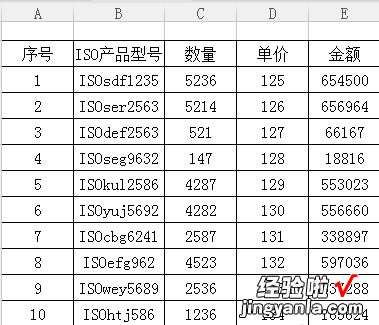经验直达:
- excel表格如何批量添加文字
- excel怎样快速加一个字
一、excel表格如何批量添加文字
【excel怎样快速加一个字 excel表格如何批量添加文字】excel表格如何批量添加文字?下面的步骤教大家如何在Excel表格中批量添加相同的文字 。
【打开】需要批量添加文字的表格
【框选】需要批量添加文字的区域
右击【设置单元格格式】
选择【自定义】
在【类型】里输入,【@“盒”】,双引号需要在英文状态下输入,“盒”是需要添加的文字,根据需要随意更改 。示例可以看到更改后的效果 。
点击确定,文字就批量添加成功了
同理,将下面也批量添加单位
总结:【框选】需要批量添加文字的区域
右击【设置单元格格式】
选择【自定义】
在【类型】里输入 , 【@“盒”】,双引号需要在英文状态下输入,“盒”是需要添加的文字 , 根据需要随意更改 。
点击【确定】就完成了
二、excel怎样快速加一个字
在EXCEL里统一加一个文字的方法:
1、首先,我们打开需要修改的Excel表格 , 比如我们要在产品型号这一栏的前面,所有都加上“IOS” 。
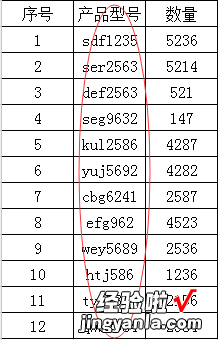
2、我们可以选中其中第一个单元格,然后在后面空白的单元格内输入公式="ISO"&B3,然后回车 。
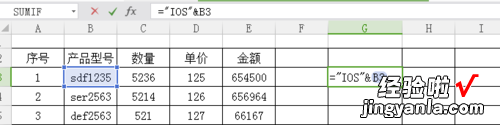
3、此时我们发现,该单元格会显示产品型号已经加上了ISO 。
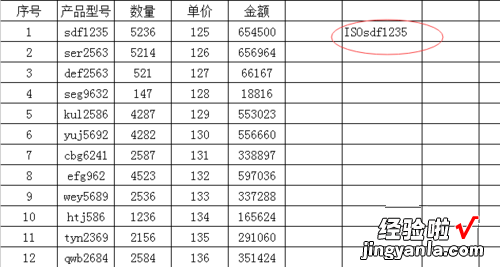
4、然后将鼠标移动到该单元格的右下角,等到鼠标的箭头成为一个实心的十字就行 。在变成十字之后,可以拉住该单元格,向下拉,也就是说 , Excel表格会自动把公式套用在下面所有的单元格内 。
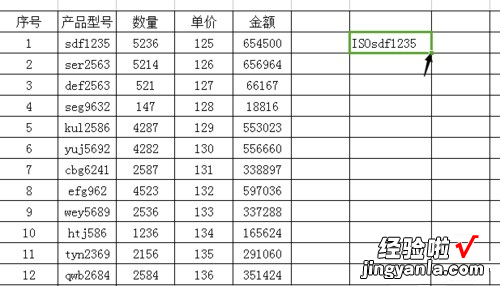
5、这样,我们就以最快的速度,完成了添加文字的步骤 。
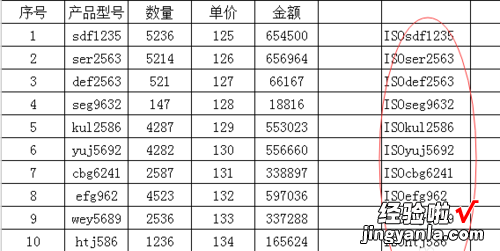
5、但是如果需要添加的表格面积比较大,那么我们可以用以下这个方法 。
首先选中要添加内容的列,也就是B列 。然后按ctrl 1,或者右击选择设置单元格格式 。会出现一个单元格格式对话框 。
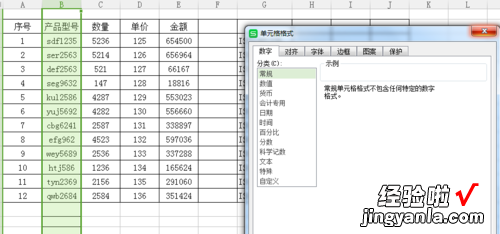
6、然后选择自定义 , 在类型那里填"ISO"@,然后点确定 。
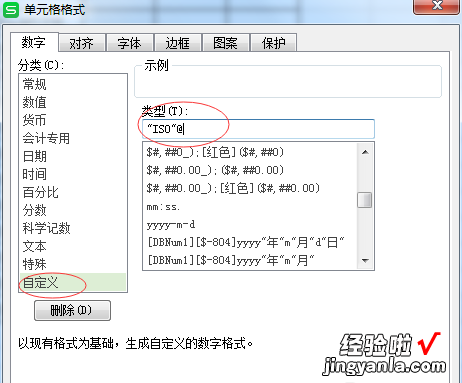
7、点击确定之后,这样B列直接在内容前面都加上了ISO , 这种方法更为方便简单 。